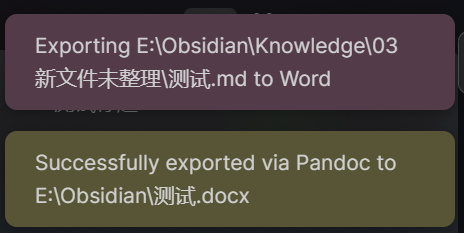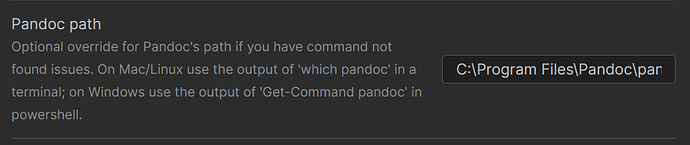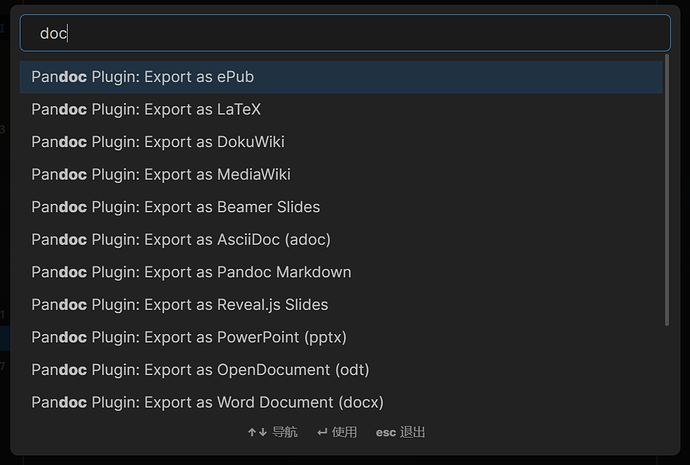在Obsidian中正确配置 Pandoc Plugin 插件,分为两个步骤:安装Pandoc软件和配置Pandoc Plugin插件。
安装Pandoc 软件
下载Pandoc软件
可以在pandoc的官网进行下载,但是太慢了,有时还会下载出错。
我是在这里下载的,在Windows11中测试有效。
安装Pandoc软件
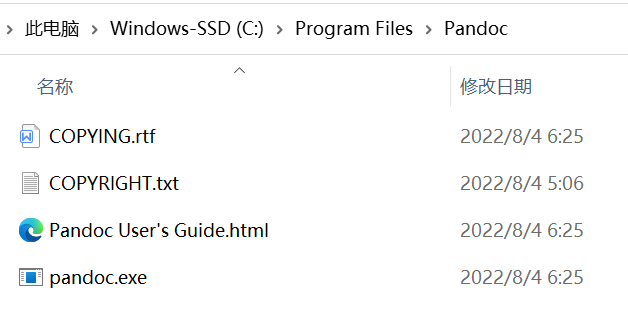
配置Pandoc Plugin 插件
安装 Pandoc Plugin 插件
在Obsidian 第三方插件库里面搜索“Pandoc”安装
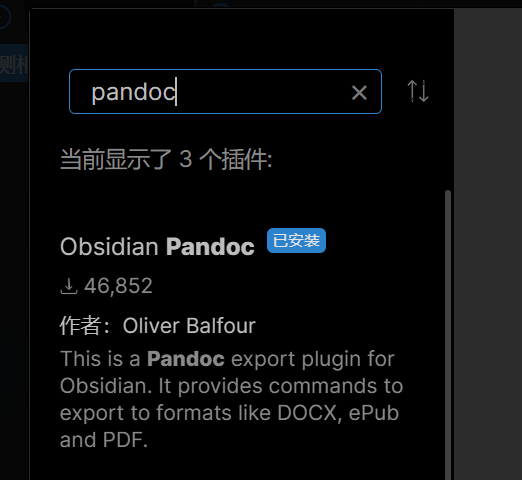
在Pandoc Plugin 插件中进行设置
Pandoc path
Pandoc软件的安装路径非常重要
在文件管理器中复制得到的安装路径为:C:\Program Files\Pandoc,此时还要在后面加上“pandoc.exe",即安装路径为:C:\Program Files\Pandoc\pandoc.exe
Export folder
文件导出路径也要设置,这个没有多少注意的地方,只要有就可以了。
测试导出文件
输入Ctrl+P,调出命令面板,输入doc,选择导出为.doc文件。
测试结果
成功导出.doc文件